- Avtor Abigail Brown [email protected].
- Public 2023-12-17 07:00.
- Nazadnje spremenjeno 2025-06-01 07:18.
Kaj morate vedeti
- Echo Dot ni mogoče popolnoma izklopiti, ne da bi izklopili enoto.
- Pritisnite gumb Izklop zvoka, da izklopite mikrofon.
- Določena obvestila lahko izklopite na zvočniku.
Ta članek bo razložil, kako izklopiti Echo Dot ali bolje rečeno, kako vsaj začasno onemogočiti Alexa, Amazonovega glasovnega pomočnika.
Ali je Alexa ves čas vključena?
Echo Dot prikazuje različne barve okrog obvestilnega obroča, od katerih vsaka predstavlja ločeno opozorilo, in to velja za vse modele Echo. Čeprav je mogoče nekatera od teh opozoril onemogočiti ali opustiti, jih ni mogoče trajno izklopiti.
Alexa je zasnovana tako, da je vedno pripravljena na glasovne ukaze, kar pomeni, da vedno posluša in je vedno vključena, dokler imajo Echo Dot in sorodne naprave napajanje. Torej bosta napravi Alexa in Amazon Echo ves čas vklopljeni, če sta priključeni.
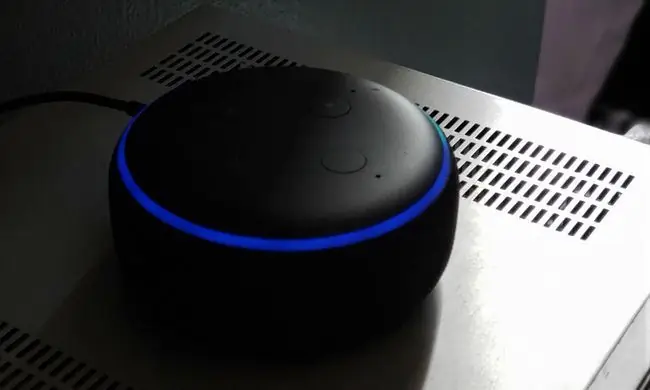
Če želite popolnoma izklopiti Echo Dot, je vaša najboljša možnost odklop enote.
Vendar imajo naprave Echo namenski gumb za mikrofon, ki ob pritisku onemogoči mikrofon in Alexi prepreči poslušanje pogovorov in hrupa iz okolice. To je odlična funkcija, če se Alexa še naprej aktivira, ko tega ne želite, ali še naprej zamenja imena in druge besede za ukaze.
Ali se Echo Dot samodejno izklopi?
Ne, Echo Dot se ne izklopi samodejno. Pravzaprav se sploh ne izklopi, razen če pride do izpada električne energije ali če so naprave izključene iz vira napajanja.
Ali lahko ponoči izklopite Echo Dot?
Echo Dot ne morete izklopiti ponoči ali kadar koli, ne da bi odklopili zvočnik, zaslon ali napravo. Dokler se enota napaja, bo ostala vklopljena.
Echo Show, ki je pameten zaslon in ne le zvočnik, pa je mogoče izklopiti z gumbi strojne opreme.
Kako izklopim Alexa Echo Dot?
Zvočnikov in naprav Echo Dot morda ne bo mogoče popolnoma izklopiti, lahko pa onemogočite mikrofon, da preprečite sistemu poslušanje pogovorov in hrupa iz okolice.
To storite takole:
-
Poiščite namenski gumb mikrofona na vrhu naprave. Pri večini modelov bo gumb imel krog s črto, pri izbranih modelih pa bo to ikona mikrofona, prav tako s črto.

Image -
Pritisnite gumb za mikrofon in zvonec za obvestila se bo obarval rdeče, kar pomeni, da je bil mikrofon onemogočen.

Image - Pustite ga onemogočenega, dokler želite ali potrebujete. Če ga želite ponovno vklopiti, še enkrat pritisnite gumb in rdeča lučka bo ugasnila.
Kaj pomenijo obvestilne barve odmevnih pik?
Barva svetlobnega obroča okoli vrha Echo Dot predstavlja najnovejše obvestilo.
Pomeni posamezne barve:
- Rumena - rumeno obvestilo pomeni, da imate neprebrana sporočila, opozorila ali zgrešen opomnik. Echo Dot lahko na primer sveti rumeno, ko je bil paket Amazon dostavljen na vaš dom.
- Rdeča - neprekinjen rdeč pas pomeni, da je bil mikrofon izklopljen in da je Alexa v bistvu onemogočena. Tudi če uporabite izbrano besedo za bujenje, se Alexa ne bo odzvala.
- Oranžna - Večinoma kot servisno opozorilo, Echo Dot bo svetil oranžno med začetno nastavitvijo, ko se poskuša povezati z omrežjem ali internetom ali ko ima težave s povezavo.
- Modra - aktivacijska lučka, modri obroč označujeta, da je bil omogočen način poslušanja Alexa. Prikazalo se bo tudi, ko je Echo Dot prvič vklopljen, ko obdeluje zahtevo ali iskanje ali ko se Alexa odziva na ukaz.
- Vijolična - Večindikator, vijolična pomeni, da Alexa poskuša obdelati zahtevo, vendar ne more, ker je omogočen način Ne moti (DND). Ali pa to pomeni, da ima Echo Dot težave z WiFi povezavo.
- Zelena - Običajno zelena pomeni, da obstaja dohodni klic ali skupinski klic, ki je preusmerjen na Echo Dot.
- Bela - Bela barva razkriva, da se glasnost na zvočniku Echo Dot spreminja. Višja glasnost bo dodatno ovila napravo, manjša glasnost pa ne. Ko se glasnost spremeni, se bo beli obroč ustrezno povečal ali zmanjšal.
Nekatere od teh načinov in funkcij lahko onemogočite v aplikaciji Alexa. Na primer, če se pomaknete na Devices > Echo & Alexa > Device You Want to Edit > Communications, lahko izklopite klice in sporočila.
Kako vklopim Alexin način Ne moti?
Pametni zvočniki Echo Dot in Alexa imajo način Ne moti (DND), ki bo onemogočil vsa opozorila in obvestila, zvočnik pa bo utišal.
Takole omogočite način Ne moti na Echo Dot:
-
Odprite aplikacijo Alexa in tapnite Devices na dnu.

Image -
Tapnite Echo & Alexa na vrhu in nato izberite napravo, na kateri želite aktivirati način DND.

Image -
Pomaknite se navzdol do Splošno in tapnite Ne moti. Preklopite zgornji gumb, da vklopite način.

Image
Nasvet
Način DND lahko konfigurirate tudi tako, da se vklopi in izklopi po urniku, tako da se samodejno aktivira ob določeni uri vsak dan ali ponoči. To vam omogoča, da na primer izklopite obvestila Alexa, ko spite. Preklop Urnik in možnosti boste našli v meniju Ne moti v aplikaciji Alexa.
FAQ
Kako vklopim svojo Echo Dot?
Svojo Echo Dot lahko vklopite tako, da jo priključite na napajalnik. Počakajte, da se svetlobni obroč aktivira. Če se naprava ne vklopi, preverite napajalno povezavo in po potrebi ponastavite Echo Dot.
Kako izklopim obvestila na moji Echo Dot?
Če želite onemogočiti obvestila Alexa, postavite svojo napravo v način Ne moti.
Če želite izklopiti obvestila za določene aplikacije in storitve, odprite aplikacijo Alexa in pojdite na Več > Nastavitve > Obvestila.
Kako izklopim modro lučko Echo Dot?
Če modra lučka sveti in niste dali ukaza, recite »Alexa, stop«. Če se težava ponovi, odklopite Echo Dot in jo znova priključite. Ponastavite napravo, če imate še vedno težave.
Kako izklopim ton na moji Echo Dot?
V aplikaciji Alexa pojdite na nastavitve za svojo Echo Dot in tapnite Sounds Tu lahko spremenite ali onemogočite zvoke za obvestila in alarme. Izberete lahko tudi, da onemogočite Začetek zahteve in Konec zahteve, če ne želite slišati tona pri glasovnem ukazu.
Kako izklopim nakupovanje na moji Echo Dot?
Če želite onemogočiti nakupe na Alexa, odprite aplikacijo Alexa in pojdite na Več > Nastavitve > Nastavitve računa > Glasovni nakup. Dotaknite se stikala Glasovno nakupovanje, da ga spremenite v izklopljen položaj.






